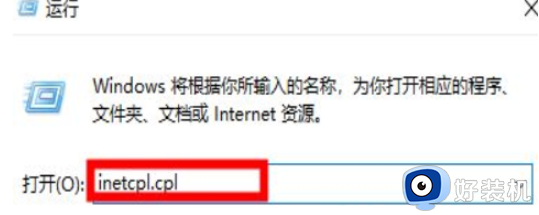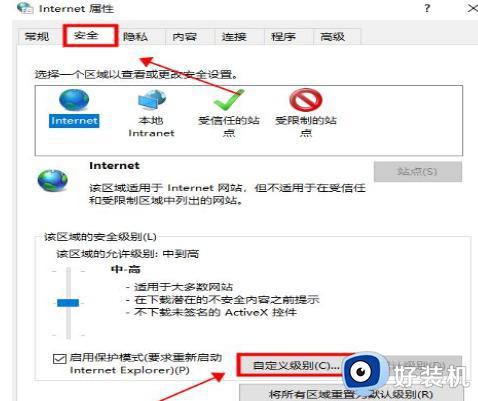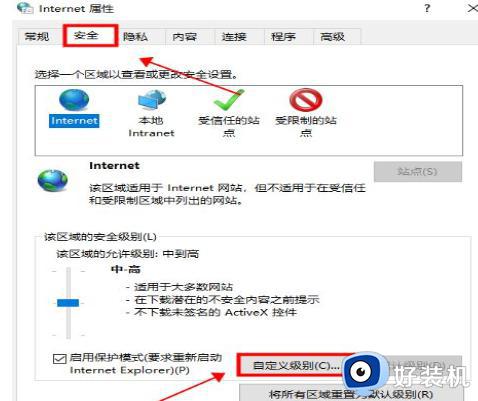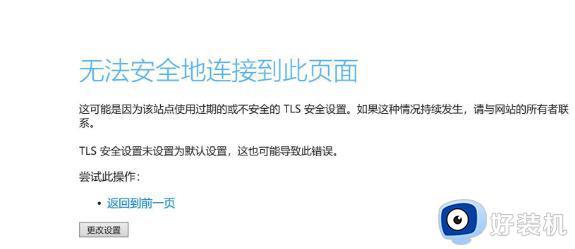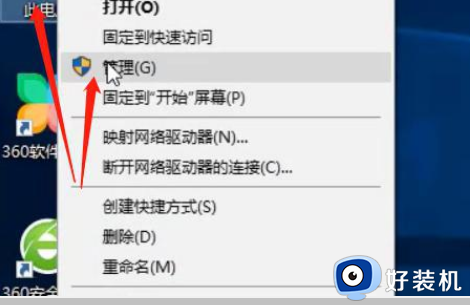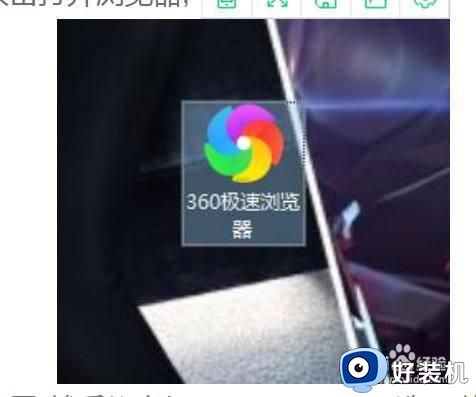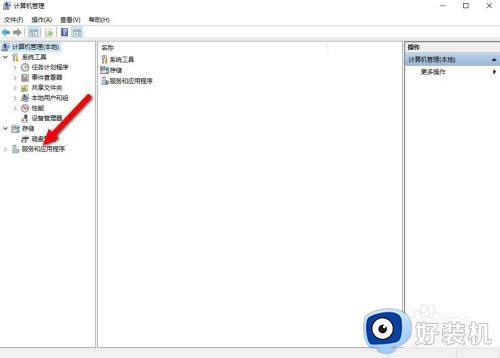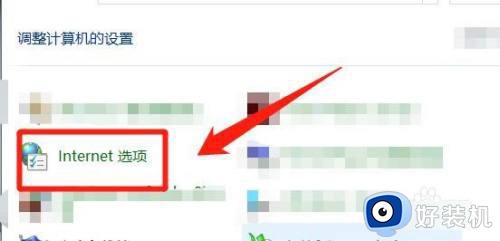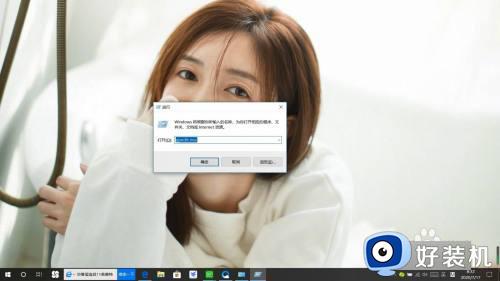此站点的连接不安全怎么办win10 win10此站点不安全如何解决
时间:2023-12-14 10:45:26作者:huige
平时大家都喜欢通过浏览器来浏览一些网页,只是有时候会遇到一些错误提示,比如近日有部分win10专业版系统用户反映说遇到了浏览某网站时提示此站点的连接不安全,这个提示意味着网站可能会潜在安全风险,该怎么办呢,本教程这就给大家介绍一下win10此站点不安全的详细解决方法。
方法如下:
1、通过组合【win R】打开操作,然后输入命令【inetcpl.cpl】然后点击确定。
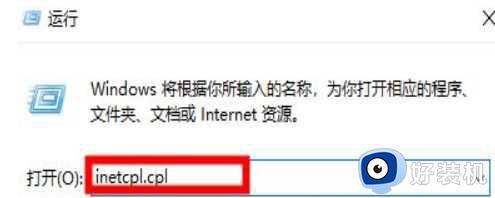
2、在打开的lnternet属性中选择安全栏,然后下拉找到“自定义级别”(C)鼠标单击进入。
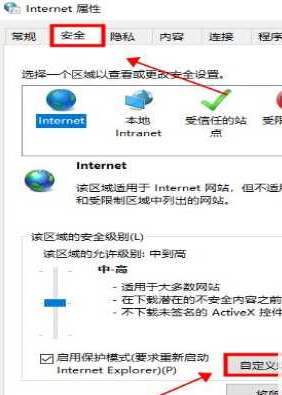
3、在打开的设置页面中,然后下拉找到“其他”选项,双击。
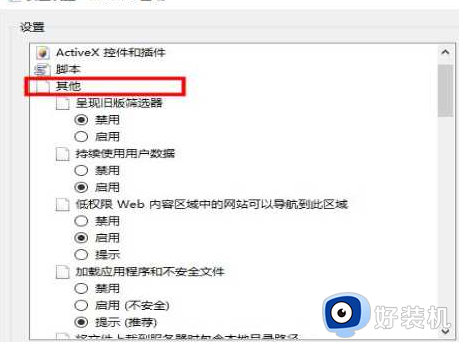
4、然后继续找到[显示混合内容]并将其修改为启用,然后单击以确定存储设置。
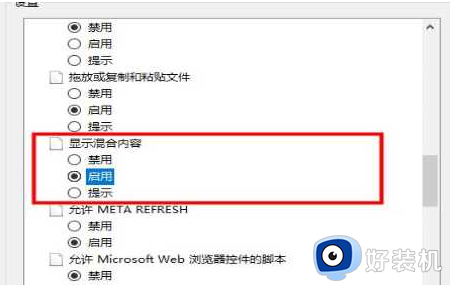
5、再次回到上一页,点击“默认级别”,降低左侧区域的安全级别,点击“确定”。
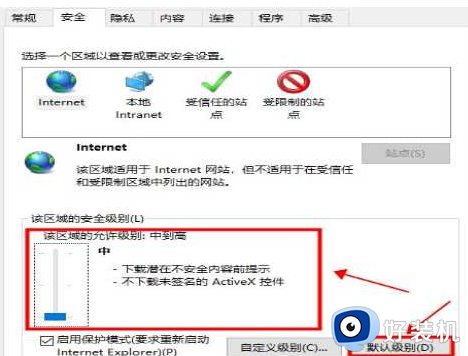
以上给大家介绍的就是此站点的连接不安全怎么办win10的详细解决方法, 有遇到一样情况的用户们可以参考上面的方法步骤来进行解决吧。